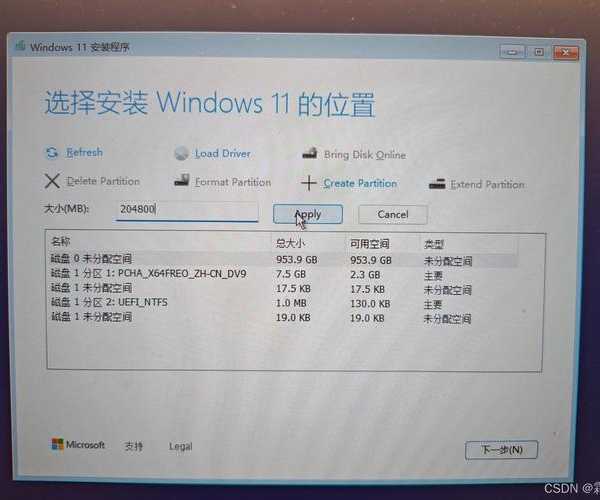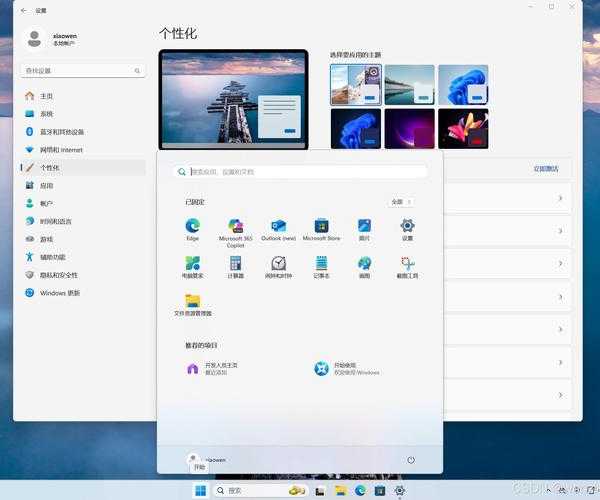别再被版本号搞晕了!一文带你搞懂Windows11几代到底怎么分
一、从一次尴尬的远程协助说起
还记得上周帮一个朋友远程处理电脑问题,我问他:“你用的是Windows 11哪个版本啊?是22H2还是23H2?”他愣了半天,回我一句:“啊?不就是Windows11几代吗?这还分代的?”我当时就笑了,这可能是很多普通用户的真实写照。
其实,微软官方并没有“Windows11几代”这种说法,我们通常说的“几代”指的是其
不同时期发布的大版本更新。这些更新往往带来了重要的新功能和安全性改进。今天,我就用最接地气的方式,帮你彻底理清
Windows11几代版本的区别,让你不再为选择哪个版本而头疼。
二、Windows 11 版本演变史:看懂版本号是关键
1. 初代目:Windows 11 21H2(初始版本)
这是Windows 11在2021年10月发布的第一个正式版本,版本号是Build 22000。你可以把它理解为Windows 11的“奠基之作”。
主要特征:- 全新的居中任务栏和开始菜单
- 圆角设计的窗口
- 小组件(Widgets)功能首次登场
- 全新的微软商店
适用人群:
- 追求系统稳定性的用户(尤其是企业环境)
- 硬件相对较老的电脑(对性能要求更友好)
2. 第一次大更新:Windows 11 22H2(太阳谷2)
2022年9月发布,版本号Build 22621。这次更新更像是“精装修”,在初代的基础上优化了体验并增加了实用功能。这也是目前
存量用户中最主流的版本之一。
核心升级点:- 任务栏拖放功能回归:终于可以把文件拖到任务栏的应用图标上打开了!
- 开始菜单支持创建文件夹,整理更高效
- 新的任务管理器界面和效率模式
- 语音控制和实时字幕功能
3. 当前主力:Windows 11 23H2(2023更新)
虽然名叫23H2,但微软在2023年9月就开始通过启用包(Enablement Package)的方式推送了,版本号Build 22631。这是目前
微软主推且功能最丰富的版本。
划时代的更新——Windows AI Copilot:是的,就是那个能帮你写文案、调整设置、回答问题的AI助手!这使得
Windows11几代的差异在23H2上体现得尤为明显,它不再只是界面微调,而是带来了生产力方式的变革。
其他重磅功能:- 原生支持RAR、7z等压缩文件格式(终于不用装第三方软件了!)
- 现代化的文件资源管理器
- 深度的Teams整合
- 音量混合器独立,可以单独调节每个应用的音量了
适用人群:
- 所有追求最新功能和AI体验的用户
- 开发者、内容创作者等对效率工具要求高的人群
4. 未来已来:Windows 11 24H2(2024更新)
预计在2024年下半年发布,目前已经在预览版中测试。它将带来更强大的AI功能、性能提升和对新一代硬件的更好支持。如果你想提前体验,可以加入Windows Insider计划。
三、实战指南:如何查看和选择你的“Windows11几代”
1. 30秒快速查看你的版本
操作非常简单:
- 同时按下键盘上的 Win + R 键,打开“运行”对话框。
- 输入 winver 后按回车。
- 弹出的窗口就会清晰显示你的Windows规格,比如“版本 23H2”。
2. 我该升级到哪个版本?
| 用户类型 | 推荐版本 | 理由 |
|---|
| 普通家庭/办公用户 | Windows 11 23H2 | 功能最全,安全性最高,能获得最佳的综合体验 |
| 企业IT管理员 | Windows 11 22H2 | 经过长期测试,稳定性极高,软件兼容性最好 |
| 科技爱好者/开发者 | Windows 11 24H2(预览版)或 23H2 | 可以第一时间体验最新的AI和系统功能 |
| 老电脑用户 | Windows 11 21H2 或 22H2 | 系统资源占用相对更少,运行更流畅 |
3. 升级操作步骤
如果你现在用的是老版本,想升级到最新的23H2,可以按照以下步骤:
- 点击“开始”菜单 -> “设置”
- 选择“Windows更新”
- 点击“检查更新”,如果23H2可用,这里会直接出现“Windows 11, version 23H2”的更新选项。
- 点击“下载并安装”即可。
重要提示:在升级前,强烈建议你
备份重要数据!虽然升级过程通常很顺利,但以防万一总是好的。
四、关于版本,你必须知道的几个“坑”
1. 家庭版 vs 专业版:不只是名字不同
很多朋友买电脑时不太注意版本,其实差别很大:
- 家庭版:适合绝大多数个人用户,包含核心功能。
- 专业版:增加了BitLocker磁盘加密、远程桌面、组策略编辑等高级功能,适合小微企业和技术用户。
2. 功能更新和质量更新的区别
- 功能更新:就是我们今天讨论的“Windows11几代”,比如从22H2到23H2,会带来大量新功能。
- 质量更新:通常是每月的“补丁星期二”更新,主要修复安全漏洞和系统Bug,不增加新功能。
3. 如何暂停更新,获得稳定环境?
如果你正在进行重要项目,不希望被突然的更新打扰,可以:
- 在“设置”->“Windows更新”->“高级选项”中,可以暂停更新最多5周。
- 对于专业版用户,可以使用组策略编辑器更灵活地控制更新节奏。
五、总结与建议
说到底,理解
Windows11几代的区别,不是为了追求版本号的新潮,而是为了
选择最适合自己当前需求的系统环境。
我的个人建议是:
- 对于大部分用户,保持系统自动更新到最新的正式版(目前是23H2)是最省心、最安全的选择。
- 如果你对某个新功能(比如AI Copilot)有强烈需求,可以主动检查并升级。
- 如果你的工作环境对稳定性要求极高,可以考虑延迟功能更新,但务必确保安全更新是开启的。
希望这篇文章能帮你理清思路。如果你在查看或升级版本时遇到任何问题,欢迎在评论区留言,我很乐意帮你解答!